迟到的四月更新终于来了 Win10启动盘可以这么做!
时间:2018-05-03 来源:互联网 浏览量:
从《不惧病毒和手残 把PE启动盘隐藏起来》中,小伙伴们应该知道了如何制作隐藏WinPE启动盘,今天,趁着热乎乎的Win10新版ISO镜像下载,再来做一个全能型的系统启动/安装U盘吧。

首先插入U盘,在DiskGenius中选择“删除分区”按键,或者在右键菜单中选择“删除分区”,删掉它所有的分区/卷。然后重新分区,第一分区的大小是全部容量减去Win10安装盘所需容量,选择将其作为主分区。分区格式选择为exFAT或者NTFS,选择“保存更改”后会提示进行格式化,确认就好。
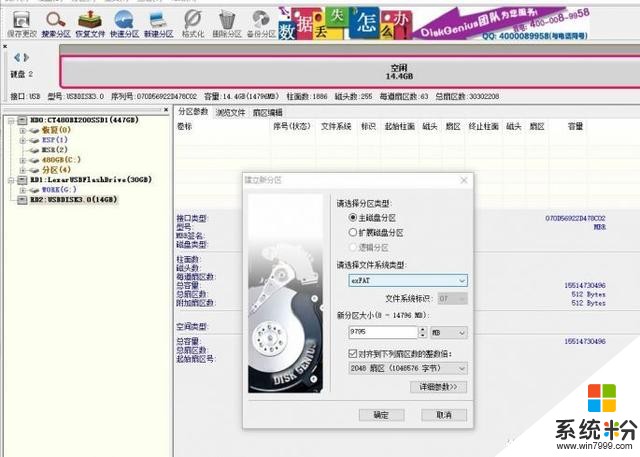
这里要注意,因为ISO镜像文件扩展到磁盘上之后可能会占用更大空间,所以Win10启动分区的空间最好比镜像文件大一些,例如Win10 1803版虽然实际容量为4582.4MB,还是应该为其准备5GB的U盘空间。
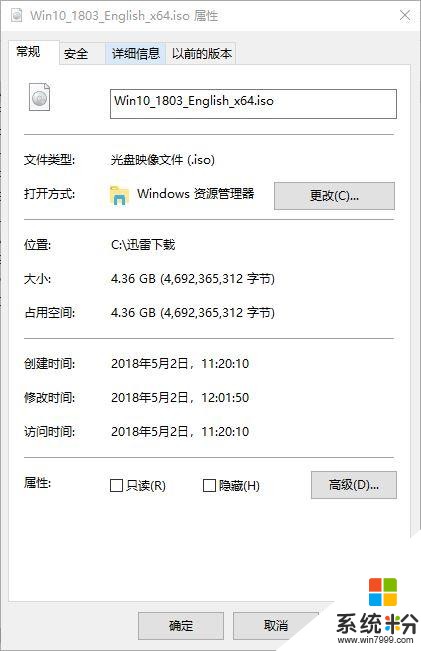
接下来,在软件顶部容量栏中点选“空闲”部分进行分区,过程与第一分区类似,不过要注意把分区类型更改为“主磁盘分区”,文件系统类型选择FAT32,将剩余所有容量都分到这一分区。确定后选择“保存更改”。
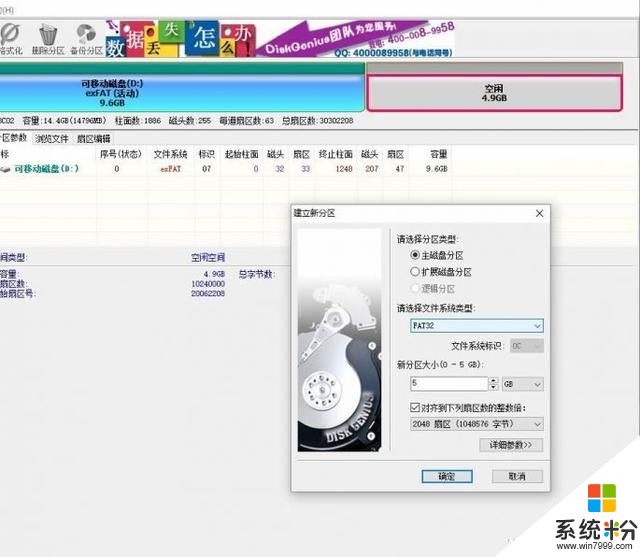
因为新版Win10安装文件自带启动功能,所以只要用任何虚拟光驱程序加载Win10 ISO镜像,把虚拟光驱中的所有数据直接拷入第二分区,即可制成Win10启动/安装分区。
选择已经拷入数据的第二分区,在右键菜单中选择“隐藏/取消隐藏当前分区”就可以将其隐藏起来。在选择隐藏后会有一个警告,小伙伴们借此可以检查一下拷贝是否完成,是否还有其他应用占用第二分区,之后再点击“确认”,选择“保存更改”,第二分区就会从系统中“消失”了。
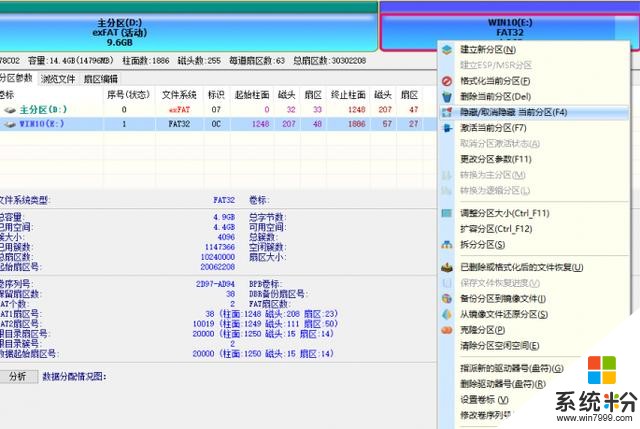
这种启动盘的好处是,第一分区还可以再划分出一个WinPE启动分区,因为WinPE分区在前,Win10启动/安装分区在后,所以启动时会优先进入WinPE界面,比较符合大家优先进行系统修复,实在不行再重装系统的习惯。这样系统修复、安装,一个U盘、一次启动全搞定!
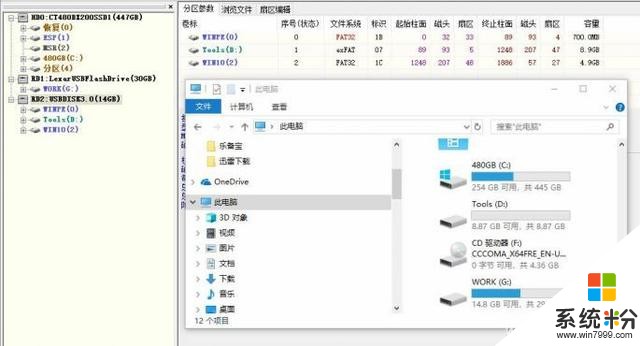
将WinPE、Win10两个启动分区都进行了隐藏的全能修复/安装U盘

相关资讯
最新热门游戏
微软资讯推荐
- 1 微软将解决Windows 10中最糟糕的事情之一
- 2 微软HoloLens2混合现实头显正式发售售价约24400元
- 3 爆料:微软SurfaceGo2将在几周内发布,售价2807元起
- 4微软Windows 10创意者更新15063.1029正式版推送
- 5谷歌微软亚马逊去年投了315亿美元 都给了云计算
- 6如何阻止Microsoft Edge Chromium在Windows 10上自动安装?
- 7曾经不想升级Win10,知道有这9个好用功能后,又败给真香定律了
- 8微软Surface Note概念手机,三星Note 8的杀手?
- 9连那1%都没了,回顾微软手机操作系统的血泪史
- 10从游戏中心到娱乐中心: 微软同多家电视服务商合作把Xbox 360变成一个电视中心
